
Molti telefoni Android sono dotati di pochissimo spazio di archiviazione, il cui sistema operativo consuma già circa 6 GB. Fortunatamente, i telefoni con Android 6.0 Marshmallow o versioni successive possono espandere il loro spazio di archiviazione in un attimo. Ma alcuni problemi possono rendere difficile l'utilizzo dello storage espandibile.
4 Problemi con le schede microSD
Sfortunatamente, usando le schede microSD su Android Il tuo prossimo telefono ha bisogno di uno slot per schede MicroSD - Ecco perché il tuo prossimo telefono ha bisogno di uno slot per schede MicroSD - Ecco perché alcuni telefoni popolari non dispongono di slot per schede microSD - ma molto lo fanno ancora, e ne hai bisogno! Leggi di più viene fornito con problemi.
In primo luogo, l'acquisto di una carta può essere un problema. Certificazioni e standard multipli di schede microSD possono confondere i consumatori (ad esempio FAT vs exFAT FAT32 vs exFAT: Qual è la differenza e quale è meglio? FAT32 vs. exFAT: Qual è la differenza e quale è meglio? Un file system è lo strumento che consente un sistema operativo legge i dati su qualsiasi disco rigido.Molti sistemi usano FAT32, ma è quello giusto, e c'è un'opzione migliore? Ulteriori informazioni). La quantità di gergo sconcerta, quindi cercherò di suddividere l'argomento nelle sue parti più importanti: devi formattare correttamente la scheda e sceglierne una che sia veloce come il tuo sistema lo consente.
Secondo, le schede microSD necessitano di configurazione. Se si configura semplicemente una scheda in un telefono, non necessariamente sposta tutti i file su di essa. Il primo utilizzo di una scheda microSD potrebbe richiedere il trasferimento manuale di app e file.

In terzo luogo, non è possibile utilizzare una scheda microSD in un computer e uno smartphone. Android 6.0 Marshmallow (e più recente) impedisce agli utenti di scambiare la propria carta tra computer e utilizzarla come memoria esterna (a meno che non si conosca un certo trucco).
In quarto luogo, creare un backup di schede microSD su Android 6.0 o versioni successive è un problema. Sfortunatamente, non esiste una risposta facile. A breve termine, se si desidera migrare da una scheda più piccola a una più grande, non si dispone di buone opzioni in Android 6.0 o versioni successive.
1. Acquista la migliore scheda microSD
A meno che il tuo telefono non abbia uno slot per schede microSD, sei sfortunato. Tuttavia, se il tuo telefono è compatibile e desideri una scheda microSD, conosci il tipo di scheda che ti serve . Trova due cose: una, quanto è grande una scheda microSD che il tuo telefono può gestire e, due, la scheda più veloce per le tue esigenze.
Dimensioni e velocità della scheda microSD
le schede microSD rientrano in tre classificazioni di capacità. Due di questi sono ancora utilizzati su dispositivi Android: Secure Digital High Capacity (SDHC) e Secure Digital eXtended Capacity (SDXC). SDHC copre le schede inferiori a 32 GB e le schede di copertura SDXC tra 64 GB e 128 GB. In generale, i telefoni con più di cinque anni utilizzano probabilmente SDHC, mentre i telefoni più recenti tendono a utilizzare SDXC.
Quando si preleva una taglia, è necessario innanzitutto individuare la dimensione massima che il telefono è in grado di gestire (probabilmente SDXC o superiore a 32 GB) e stimare la quantità di spazio di archiviazione necessaria. Acquista una capacità doppia o del 75 percento in più del necessario. Una carta per lo più riempita funziona più lentamente di una vuota.
Dopo aver scelto un formato di carta, devi scegliere una velocità. Le due certificazioni più comuni relative ad Android sono UHS-I e Classe 10 . Alcuni hanno sostenuto che l'UHS-I è uno standard più veloce della Classe 10. Tuttavia, quando vengono testati, le differenze appaiono banali:
Per la memorizzazione di file multimediali, i due standard hanno prestazioni equivalenti. Tuttavia, se hai intenzione di lanciare app sulla carta, cerca una valutazione chiamata classe di prestazioni dell'app, designata da una valutazione "A" seguita da un numero congiunto. Ecco un video di YouTube che spiega la certificazione:
Lo standard è (a partire dal 2017) relativamente nuovo e solo una manciata di schede microSD SanDisk hanno un rating A1 (c'è anche un rating UFS Le schede di memoria UFS di Samsung sono 5x più veloci rispetto a MicroSD Le schede di memoria UFS di Samsung sono 5 volte più veloci di MicroSD Una tecnologia più veloce è all'orizzonte per i consumatori: le carte UFS sono pronte a sostituire le schede SD e microSD, ma come funziona? E qual è il trucco? Leggi di più, ma sembra che non ci siano ancora carte con esso). Ecco un esempio di come appare una valutazione A1 su una carta:

La certificazione A è ingannevole e non comune
Sfortunatamente, lo standard A1 è sia ingannevole che non comune . Ciò che è ingannevole è che alcune carte senza la certificazione funzionano come carte classificate A1. Ad esempio, The Wirecutter e Jeff Geerling hanno pubblicato dati che dimostrano che le schede EVO + di Samsung avevano prestazioni quasi uguali a quelle di SanDisk Extreme Pro.
È raro perché solo due schede SanDisk sono classificate A1. E questo è probabilmente perché l'organizzazione che governa lo standard SD Card addebita denaro in cambio di una valutazione. In realtà, molte altre carte soddisfano i criteri della certificazione A1.
Quindi che tipo di microSD dovresti avere?
Dipende dal tipo di dati che usi. Se si tratta solo di file musicali o video, l'onnipresente certificazione Class 10 o UHS-I è abbastanza buona. Qualcosa di più che sprecare soldi - a meno che non si stia utilizzando la scheda accanto a una fotocamera digitale con funzionalità 4K (la differenza tra 4K e Ultra HD Qual è la differenza tra 4K e Ultra HD? Qual è la differenza tra 4K e Ultra HD? una nuova TV o monitor, ma sentirsi perso con tutta la terminologia come 4K e Ultra HD? Ecco tutto quello che devi sapere su di esso. Per saperne di più).
Per l'uso con le applicazioni, il Samsung EVO + o Select offre le migliori prestazioni per dollaro. Assicurati di avere Android 6.0 o versioni successive.
- Samsung EVO + e Samsung EVO Select: sono la stessa carta. Entrambi sono dotati di pacchetti NAND TLC di durata inferiore (perché TLC ha problemi Come risolvere velocità lente di SSD Samsung TLC in Ultrabooks Come risolvere velocità lente di SSD Samsung TLC in Ultrabooks Molti SSD di Windows Ultrabook con memoria TLC soffrono di un difetto schiacciante: Dopo alcune settimane, la velocità di lettura si riduce a una scansione. Vi mostriamo come ripristinare le prestazioni originali dell'unità. Ma offrono le migliori prestazioni e capacità relative al suo prezzo.
Samsung 128GB 100 MB / s (U3) MicroSD EVO Seleziona scheda di memoria con adattatore (MB-ME128GA / AM) Samsung 128 GB 100 MB / s (U3) MicroSD EVO Seleziona scheda di memoria con adattatore (MB-ME128GA / AM) Acquista ora A Amazon $ 35, 99
- SanDisk Extreme Pro: SanDisk's Extreme Pro utilizza pacchetti NAND MLC ad alta resistenza, il che significa che è circa il doppio più affidabile delle schede microSD TLC. Ed è un po 'più veloce dei suoi concorrenti più vicini, ma costa di più.
Scheda di memoria microSDXC SanDisk Extreme PRO Adattatore SD fino a 100 MB / s, Classe 10, U3, V30, A1-64 GB Scheda di memoria microSDXC SanDisk Extreme PRO Adattatore SD fino a 100 MB / s, Classe 10, U3, V30, A1-64 GB Acquista ora su Amazon $ 36, 25
- SanDisk Plus: pur avendo un rating A1, non è veloce come Extreme Pro o EVO +. Il trade-off? Costa meno rispetto a EVO + o SanDisk Extreme.
Sandisk Ultra 128 GB Micro SDXC Scheda UHS-I con adattatore - 100 MB / s U1 A1 - SDSQUAR-128G-GN6MA Sandisk Ultra 128 GB Micro SDXC Scheda UHS-I con adattatore - 100 MB / s U1 A1 - SDSQUAR-128G-GN6MA Acquista ora su Amazon $ 34.40
- SanDisk Ultra 400GB: The Ultra utilizza 3D TLC NAND (che è estremamente resistente). È anche la più grande scheda microSD con capacità Supersize Your Phone! Dovresti acquistare una scheda microSD da 400 GB? Supersize Your Phone! Dovresti acquistare una scheda microSD da 400 GB? Stai cercando la più grande scheda microSD? L'offerta da 400GB di SanDisk potrebbe rompere tutti i record per dimensione, ma il suo valore per-gigabyte diminuisce. Abbiamo coperto le migliori carte microSD di grandi dimensioni. Per saperne di più disponibili a partire dal 2017. Tuttavia, il prezzo è scandalosamente alto e le prestazioni sono inferiori rispetto a Extreme Pro.
SanDisk Ultra 400 GB Micro SDXC Scheda UHS-I con adattatore - SDSQUAR-400G-GN6MA SanDisk Ultra 400GB Micro SDXC Scheda UHS-I con adattatore - SDSQUAR-400G-GN6MA Acquista ora Amazon Amazon 189, 00 $
2. Formattare e configurare la scheda microSD
I dispositivi con una versione Android inferiore a 6.0 Marshmallow non richiedono ulteriori passaggi rispetto alla partizione della scheda microSD, che il sistema esegue per te. Android 6.0 e successivi includono l'integrazione speciale con la scheda microSD, che semplifica lo spostamento di tutte le app e i dati.
Formattazione della scheda microSD
Dopo aver ottenuto una scheda microSD, devi formattarla. Fortunatamente, dopo aver inserito una scheda microSD in un telefono Android, il sistema offre automaticamente la formattazione della memoria. È semplice.
Tuttavia, Android non sposta automaticamente le app sulla carta. Per fare in modo che una scheda microSD sia lo spazio principale per conservare le app, seleziona Impostazioni > Archiviazione . Quindi selezionare la scheda SD interna come disco di scrittura predefinito .

Se la carta non è formattata, dovrai farlo manualmente. Innanzitutto, dal menu Impostazioni di archiviazione, scegli la tua scheda esterna toccandola. Una volta selezionato, tocca i tre punti nella parte in alto a destra dello schermo. Dal menu di scelta rapida, scegli Formato come interno (perdona lo screenshot, il mio archivio è già formattato come interno).

È inoltre possibile scegliere di migrare i dati dalla memoria interna alla scheda microSD. Se si sceglie questa opzione, il sistema operativo inizierà a copiare app dalla memoria interna alla scheda. Si noti, tuttavia, che non copierà app o app di sistema con privilegi di amministratore.
3. Partizione La tua scheda microSD
Oltre ai problemi con diverse dimensioni e velocità delle schede, anche le ultime versioni di Android non utilizzano correttamente le schede microSD. Fortunatamente, è possibile partizionare (separare) una scheda microSD nell'archivio interno ed esterno.
In questo modo si risolve il problema di non essere in grado di trasferire dati (come i file multimediali) da e verso la scheda. Permette inoltre a Android di criptare porzioni sensibili della carta, rendendola illeggibile a terze parti malintenzionate.
Formattazione della scheda microSD come interna e rimovibile
Grazie al membro senior Octanium91 di XDA, ora puoi formattare una scheda microSD sia interna che esterna. Ciò è particolarmente utile per coloro che utilizzano le ROM personalizzate, quelli che spostano i file multimediali tra il loro computer e la loro scheda microSD e, beh, praticamente tutti. Sebbene questo metodo funzioni alla grande, purtroppo presenta alcuni requisiti.
Innanzitutto, è necessario sapere come connettersi a un telefono utilizzando l'Android Debug Bridge (ADB). Ho provato a spiegare come configurare correttamente ADB Android non si collegherà a Windows tramite ADB? Risolvilo in tre semplici passaggi Android non si collegherà a Windows su ADB? Risolvilo in tre semplici passaggi Hai problemi a collegare il tuo dispositivo Android al PC tramite ADB? Ti abbiamo coperto. Leggi di più . Tuttavia, molti utenti segnalano di non essere mai stati in grado di utilizzare correttamente ADB. Sei stato avvertito. In secondo luogo, è necessario un telefono che supporti le schede microSD.
Innanzitutto, scarica e decomprimi l'eseguibile aftiss_b3.zip. Quindi attivare il debug USB su Che cos'è la modalità di debug USB su Android? Che cos'è la modalità di debug USB su Android? Il debug USB ti consente di inviare comandi dal tuo computer al tuo telefono con facilità. Ecco come funziona e perché dovresti considerare di usarlo. Leggi di più sul tuo smartphone.
In secondo luogo, collega lo smartphone al computer (con cavo USB-C o microUSB).
In terzo luogo, su un computer Windows, eseguire aftiss.cmd dai file scaricati. Si noti che gli utenti Linux utilizzano invece aftiss.sh invece del file CMD.

In quarto luogo, scegliere una delle quattro modalità di formattazione. Essere consapevoli del fatto che ognuno ha i suoi vantaggi e svantaggi. La mia raccomandazione personale è di impostare la scheda su 25% SDCard e 75% interno. Ti consente una piccola quantità di spazio per lo spostamento dei file interni e una grande quantità di spazio per le app. La maggior parte degli accaparratori di media probabilmente andrà bene mantenendo la scheda interamente come memoria SDCard (memoria portatile).

Dopo aver terminato il formato, è possibile spostare la scheda su un computer e trasferire i file nella partizione SDCard.
Approfitta dello storage espandibile veloce
La certificazione più veloce (vedi: schede microSD veloci Le schede microSD più veloci e migliori Le schede microSD più veloci e migliori Abbiamo raccolto le schede microSD più veloci e migliori da utilizzare con videocamere di sicurezza, DSLR, smartphone, tablet e molto altro! il prezzo dall'ultra economico al premium.Per ulteriori informazioni potrebbe essere la valutazione A1, ma la migliore scheda per le app e l'archiviazione multimediale è il Samsung EVO + (o il modello Select di Amazon).
Se è suddiviso in storage sia interno che rimovibile, è possibile caricare applicazioni, ROM e file ZIP flasabili, senza dover rimuovere la scheda.
Qual è la tua carta microSD preferita? Qualche consiglio per farne di più? Fateci sapere nei commenti.
Immagine di credito: aleksanderdnp / Depositphotos

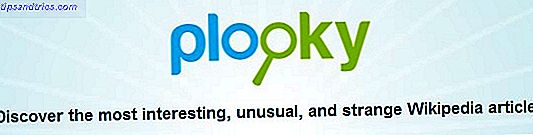

![Perché Internet fornisce un ambiente fiorente per l'odio e la traina [parere]](https://www.tipsandtrics.com/img/internet/587/why-internet-provides-thriving-environment.png)